Tim terkadang memunculkan peringatan aneh yang mengatakan bahwa layanan gagal memperbarui profil Anda. Peringatan itu berbunyi sebagai berikut: “Gagal Memperbarui Profil Anda. Kami tidak dapat memperbarui informasi profil Anda. Pilih "Gunakan akun lain" untuk keluar dan menggunakan akun lain. Pilih "Coba lagi" untuk mencoba memperbarui profil Anda.” Sayangnya, menekan tombol Coba lagi tidak menghasilkan apa-apa.
Apa yang Harus Dilakukan Jika Tim Gagal Memperbarui Profil Anda
Gunakan Aplikasi Web
Periksa apakah Anda mengalami pesan kesalahan yang sama di aplikasi web Microsoft Teams. Pergi ke www.teams.microsoft.com, dan pilih “Gunakan aplikasi web sebagai gantinya” untuk membuka Teams di browser. Untuk hasil terbaik, gunakan Edge atau Chrome. Jika lansiran hilang, masalahnya ada pada aplikasi desktop.
Anda juga dapat menginstal aplikasi Teams Mobile dan memeriksa apakah Anda melihat ada peningkatan.
Coba lagi nanti
Jika masalah memengaruhi aplikasi web, ini berarti ada yang salah dengan akun Anda. Tim yang gagal memperbarui profil Anda mungkin menunjukkan bahwa akun Anda belum disediakan sepenuhnya dari backend. Sebagai pengingat cepat, saat Anda memberikan akun Teams gratis, mungkin perlu beberapa saat untuk menyinkronkan layanan Teams. Tunggu beberapa jam dan coba lagi nanti.
Bersihkan Cache Aplikasi
Coba bersihkan cache aplikasi dan periksa apakah solusi ini menyelesaikan masalah. Ikuti langkah-langkah di bawah ini untuk menghapus cache Teams di Windows dan macOS.
Bersihkan Cache Aplikasi Tim di Windows
- Klik kanan pada ikon Teams di taskbar Anda.
- Pilih Berhenti untuk menutup aplikasi.
- Kemudian, luncurkan Penjelajah Berkas.
- Navigasi ke %AppData%\Microsoft\Teams.

- Hapus semua file dari folder Teams.
- Mulai Ulang Tim.
Jika masalah berlanjut, mulai ulang komputer Anda dan coba lagi.
Hapus Cache Aplikasi Tim di Mac
- Keluar dari Tim Microsoft.
- Pergi ke ~/Library/Application Support/Microsoft/Teams.

- Hapus file dari folder Teams.
- Mulai ulang aplikasi.
Hapus Nomor Ponsel Anda
Pergi ke Anda halaman Akun Microsoft, dan navigasikan ke Info akun. Itu adalah bagian yang menunjukkan alias dan preferensi login. Cukup hapus nomor ponsel Anda sebagai sarana login.
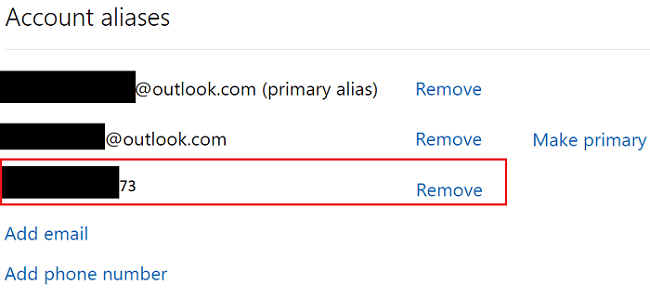
Kembali ke akun Microsoft Anda, dan perbarui semuanya. Kemudian luncurkan aplikasi desktop Teams dan periksa apakah masalah tetap ada. Jika ya, coba ubah gambar profil Anda dan periksa apakah ini ada bedanya.
Omong-omong, setelah menghapus nomor telepon Anda, Microsoft akan meminta Anda untuk menambahkan yang baru. Anda juga akan menerima kode verifikasi saat menambahkan nomor telepon baru. Anda dapat menggunakan nomor yang sama yang sebelumnya Anda hapus; itu benar-benar tidak masalah. Simpan perubahan, dan coba masuk ke akun Teams Anda.
Instal ulang Tim
Jika aplikasi Teams rusak, hapus instalannya dan mulai ulang komputer Anda. Kemudian, buka situs web resmi Microsoft dan unduh Teams secara manual. Klik dua kali pada penginstal untuk menginstal aplikasi. Periksa apakah menginstal salinan aplikasi yang baru menyelesaikan masalah.
Kesimpulan
Jika Microsoft Teams gagal memperbarui profil Anda, coba masuk ke akun Anda melalui Aplikasi Web. Selain itu, bersihkan cache aplikasi. Kemudian, masuk ke halaman Akun Microsoft Anda, dan hapus nomor ponsel Anda sebagai sarana login. Jika masalah berlanjut, hapus instalan dan instal ulang Teams. Anda juga dapat mencoba masuk nanti; mungkin Teams membutuhkan lebih banyak waktu untuk menyediakan akun Anda sepenuhnya dari backend.
Manakah dari solusi berikut yang membantu Anda memperbaiki masalah? Beri tahu kami di komentar di bawah.